为了方便自己操作,我们在使用AutoCAD 2007的时候,经常会修改快捷键,那么究竟是怎么修改的呢?下面小编就和大家分享一下AutoCAD 2007修改快捷键方法哦。
首先,在电脑上打开AutoCAD 2007软件。
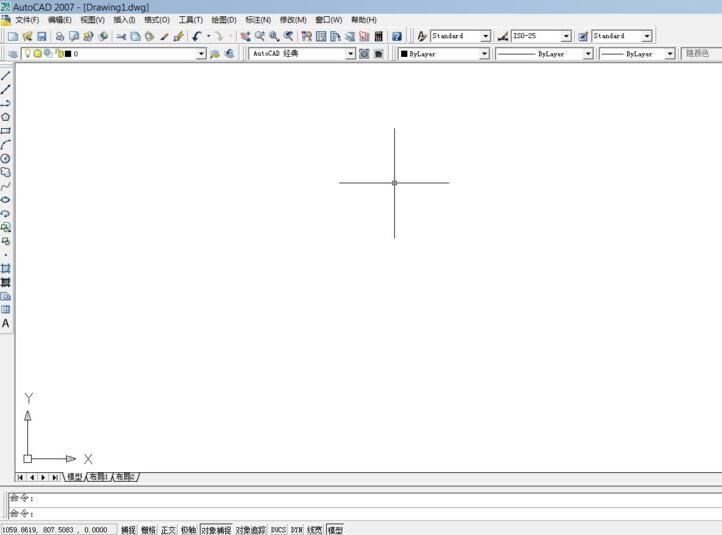
然后,在菜单栏中选择【工具】-【自定义】-【界面】,如图。
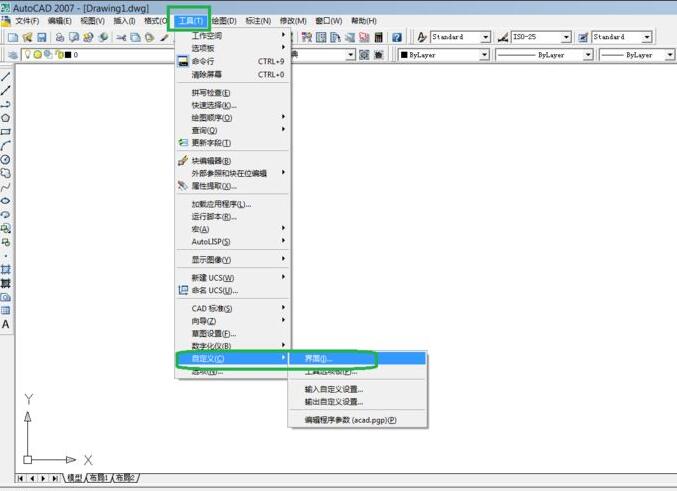
接着,在弹出的【自定义用户界面】对话框中,切换到【自定义】选项卡,在列表中点击【键盘快捷键】,如图。

随后,点击【键盘快捷键】前面的【+】号,在弹出的列表中,选择【快捷键】在其下列表选择一个命令,文中选择【新建】为例,如图。

之后,点击右边【特性】查看新建的快捷键,如图,并点击快捷键右边的按钮带三个符号的按钮,如图。

接下来,在弹出的【快捷键】窗口中,可以对命令对应的快捷键进行修改,点击【确定】,然后再次点击【确定】。
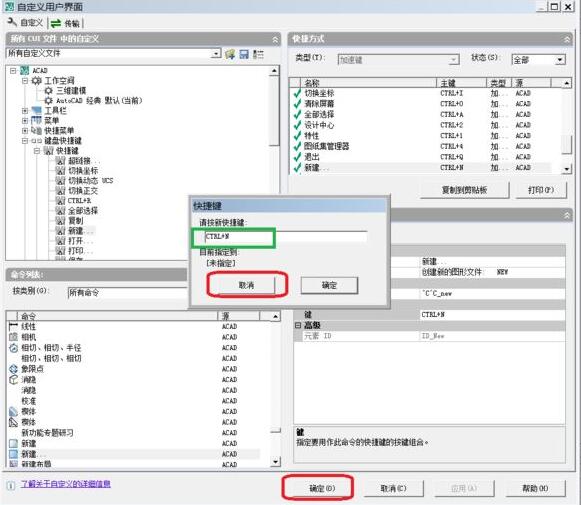
最后,在菜单栏上选择【文件】-【新建】,就可以快捷键了,如图。
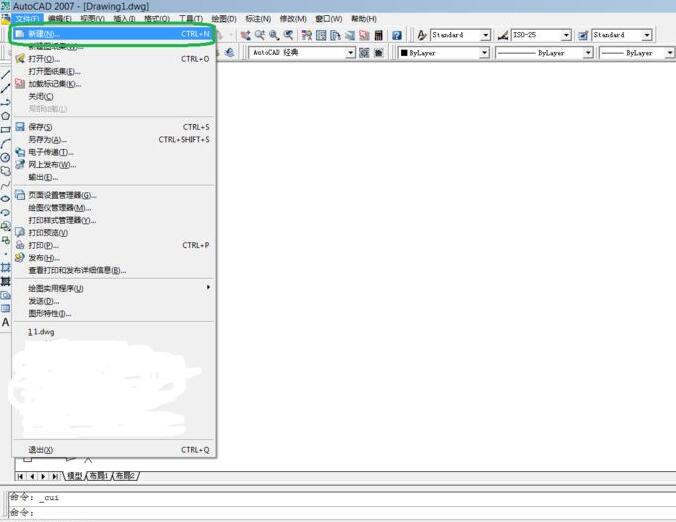
AutoCAD 2007修改快捷键方法小编就分享到这里了,有需要的朋友赶快来学习一下吧。
- 《黑神话悟空》挟魂崖官方地图分享
- 《夺宝奇兵古老之圈》密码速览 夺宝奇兵宝箱密码答案汇总
- 《黑神话悟空》连战模式万样骁凶9禁速通视频
- 《流放之路2》风暴编织者冰法BD分享
- 《黑神话悟空》小西天官方地图一览 第三回官方地图分享
- Windows11怎么退回Windows10返回不可用
- Excel数字变成了小数点+E+17怎么办?
- 联想拯救者R9000K笔记本U盘装系统Win10教程
- 《黑神话悟空》盘丝岭官方地图一览 第四回官方地图分享
- 《夺宝奇兵古老之圈》梵蒂冈美景庭院宝箱密码一览 美景庭院宝箱密码是什么
- 《黑神话悟空》火焰山官方地图分享 第五回官方地图一览
- 《夺宝奇兵古老之圈》秘密中的秘密保险箱密码一览 伤口处理员怎么获得
- 《夺宝奇兵古老之圈》赎罪古老之物解谜方法
- 《黑神话悟空》二郎神人形态新招式展示 二郎神有什么新招式
- Windows11怎么退回Windows10返回不可用
- Excel数字变成了小数点+E+17怎么办?
- 联想拯救者R9000K笔记本U盘装系统Win10教程
- 《夺宝奇兵古老之圈》纪念日期保险箱密码一览 纪念日期保险箱密码是什么
- 《夺宝奇兵古老之圈》麻烦的迹象保险箱密码一览 麻烦的迹象保险箱密码是什么
- 《夺宝奇兵古老之圈》父与子保险箱密码一览 父与子保险箱密码是什么
- 《夺宝奇兵古老之圈》梵蒂冈邮局地窖保险箱密码一览 邮局地窖密码是什么
- 《夺宝奇兵古老之圈》梵蒂冈博物馆保险箱密码一览 饮酒角怎么获得
- Windows11怎么退回Windows10返回不可用
- Excel数字变成了小数点+E+17怎么办?
- 联想拯救者R9000K笔记本U盘装系统Win10教程
- 技嘉GV-R9264D显卡最新BIOS
- 威客任务板
- 丽台WinFast A340 TDH显卡最新BIOS
- 药品进销存管理系统
- 技嘉GV-R92128DH显卡最新BIOS
- 技嘉GV-R92128VH显卡最新BIOS
- 技嘉GV-R98P128D显卡最新BIOS
- 技嘉GV-R92128D显卡最新BIOS
- 技嘉GV-R9264D显卡最新BIOS
- 昂达闪电9520 Lite显卡最新BIOS
- 星露谷物语更便宜的Joja超市价格MOD v2.15
- 模拟人生4蓬松肩膀女性连衣裤MOD v1.48
- 逆水寒谢娜九灵捏脸数据 v2.3
- 我的世界1.7.10强化工具mod v2.5
- 侠客风云传前传武学没有角色限制MOD v2.3
- 罪恶少女诱惑清凉MOD v2.3
- 饥荒联机版真红护甲MOD v2.3
- 死或生6Honoka&Kula天使翅膀服裝MOD v1.33
- 模拟人生4生态船屋迷你游艇MOD v1.88
- 破坏领主360度火球术MOD v2.56
- question mark
- questionnaire
- question tag
- queue
- queue-jump
- quibble
- quiche
- quick
- quicken
- quick-fire
- 琰珞长天(女尊)
- 甜蜜蜜
- 穿越之旅——Harry Potter
- 死神同人——枫林晚
- 重生之替身老妈
- ?长评?‖评《煞到你不是我的错》
- 一川烟雨
- 初次长评以献此文
- 少于温情 胜似温情——听江原一句话有感
- 玉莲夏日小语
- [BT下载][队长小翼 第二季 青少年篇][第09-10集][WEB-60FPS-PARKTV/1.61G][中文字幕][4K-2160P][60帧率][H265][流媒体][ParkTV]
- [BT下载][韫色过浓][第10集][WEB-MKV/0.44G][国语配音/中文字幕][1080P][流媒体][ParkTV]
- [BT下载][风云变][第07-08集][WEB-MKV/0.85G][国语配音/中文字幕][1080P][流媒体][ParkTV]
- [BT下载][飚速女神][全12集][WEB-MKV/9.80G][中文字幕][1080P][流媒体][ParkTV]
- [BT下载][麻辣律师团 第二季][第14-15集][WEB-MKV/0.23G][国语配音/中文字幕][4K-2160P][H265][流媒体][ParkTV]
- [BT下载][致光之君 (大河剧)][更新至26集][日语中字][MKV][1080P][多版]
- [BT下载][美女与纯情男][第33集][WEB-MKV/1.38G][中文字幕][1080P][流媒体][ZeroTV]
- [BT下载][芥子时光][第15-16集][WEB-MKV/2.53G][国语音轨/简繁字幕][1080P][流媒体][ZeroTV]
- [BT下载][追分成功][第169集][WEB-MKV/5.69G][国语配音/中文字幕][1080P][流媒体][ZeroTV]
- [BT下载][GO HOME〜警视厅身份不明者咨询室〜][第01集][WEB-MKV/1.00G][中文字幕][1080P][流媒体][ZeroTV]